Нюансы работы @ControllerBot
https://t.me/sozdaniekanalov
У данного бота несколько самых востребованных задач, которые я предлагаю рассмотреть, и которые вам без сомнений понадобятся. Если вы не знаете, как его подключить, тогда посмотрите инструкцию здесь.
Как добавлять посты, реакции, кнопки
Чтобы добавить на канал пост, оформленный через @ControllerBot, нажмите на кнопку создать пост и выберите нужный канал, далее нажмите на кнопку начать.
В поле ввода вбейте нужный текст и отправьте боту нажатием на синий треугольник.
Далее вы можете: прикрепить фото, добавить реакции, добавить URL-кнопки, удалить сообщение (если решили ввести другой тест).
- Для прикрепления фото к посту, нажмите соответствующую кнопку, далее нажмите на символ скрепки и выберите изображение. Данное изображение будет прикреплено к низу поста.
- Чтобы добавить реакции (аналог лайков), нажмите соответствующую кнопку и выберите в ряд несколько смайликов (слишком много делать не рекомендую, в идеале до 5 - не более). Отправьте боту нажатием на синий треугольник. Теперь каждый смайлик будет на отдельной кнопке, у которой есть счётчик нажатий.
- Для добавления URL-кнопки (ссылка на любую запись, страницу или канал), нажмите соответствующую кнопку и введите данные, согласно представленной инструкции. К примеру, чтобы сделать кнопку-ссылку на мой канал, нужно прописать следующее:
Название кнопки - https://t.me/sozdaniekanalov
Далее отправьте это боту нажатием на синий треугольник. В итоге получится кнопка со словами Название кнопки, при нажатии на которую будет открываться мой канал. Также к словам можно прикрепить смайлик или смайлики.
Как прятать ссылки с помощью разметки
@ControllerBot имет две разметки: Markdown и HTML. Если вы знакомы с разметкой HTML, то выбирайте её и пользуйтесь (знающим нет смысла объяснять). Если нет, тогда выбирайте Markdown.
С помощью разметок можно прятать длинные адреса ссылок в красивые и короткие названия, либо же вообще прятать ссылки в точку. Как пример, ссылка на эту статью имеет вид http://telegra.ph/Ispolzovanie-botov-v-Telegrame-11-27-2 и это не красиво будет смотреть в вашем посте. С помощью разметок мы можем её спрятать.
Для этого, при включенной разметке Markdown, нужно набрать такие символы []() без пробелов - две квадратные скобки и две круглые. В квадратных скобках нужно указать вид ссылки, к примеру название этой статьи, а в круглых будет её полная ссылка. Получится [Использование ботов в Телеграме](http://telegra.ph/Ispolzovanie-botov-v-Telegrame-11-27-2). В опубликованном посте она будет выглядеть так: Использование ботов в Телеграме и при нажатии на эти слова будет перенаправлять пользователя на статью.
Как создать простой опрос
Создание простого опроса с помощью @ControllerBot - это тоже самое, что и добавление реакций, описанное выше.
- Написав вступительный тест или вопрос, ниже после текста добавьте нужные для ответов смайлики, к примеру цифры в квадратиках 1,2,3. Отправьте боту нажатием на синий треугольник.
- Далее нужно добавить реакции, такие же, как указаны в вашем тексте. Отправьте боту нажатием на синий треугольник. Теперь каждый смайлик будет на отдельной кнопке, у которой есть счётчик нажатий.
Вот так можно сделать простой опрос с помощью данного бота.
Как создать отложенный пост
С помощью @ControllerBot можно создавать отложенные посты. Для этого, создаёте пост, добавляете к нему всё необходимое: картинку, реакции, кнопку и т.д. После чего:
- нажимаете далее;
- отложить;
- выбираете: сегодня, завтра, послезавтра;
- выбираете любое время в формате 00:00. Запомните, время публикации будет выбрано по вашему часовому поясу, который был настроен при добавлении нового канала в @ControllerBot.
Создание опроса с помощью @ControllerBot
Да, с помощью этого универсального инструмента можно создать простой опрос. Для этого:
- при создании поста, внизу пропишите смайлики и на против них условия выбора (смотри скрин ниже)
- далее, после добавления основного поста, нажмите "добавить реакции" и выберите те смайлики, которые вы указали в условиях опроса (смотрите скрин ниже). Пользователи смогут нажимать на эмодзи и голос будет засчитываться.
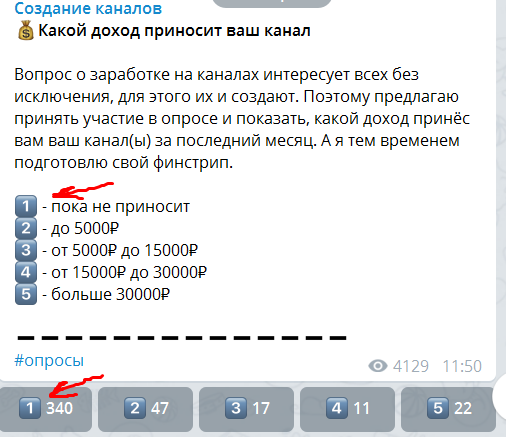
- - - - - - - - - - - - - - - - - - - - - - - - -➤
@SozdanieKanalov - создание и развитие каналов в Телеграме
Наши услуги: